Tutorial Adams PDF

| Title | Tutorial Adams |
|---|---|
| Author | Jüan Rojas |
| Course | Dinamica |
| Institution | Institut des Sciences et Technologies de Paris |
| Pages | 21 |
| File Size | 1.4 MB |
| File Type | |
| Total Downloads | 62 |
| Total Views | 163 |
Summary
tutorial adams...
Description
ESCUELA SUPERIOR POLITECNICA DE CHIMBORAZO FACULTAD DE MECANICA ESCUELA DE INGENIERIA MECANICA
DINAMICA PARCIAL # 2 TUTORIAL ADAMS
DATOS GENERALES: NOMBRE:
CODIGO:
JUAN JOSE ROJAS
6878
RIOBAMBA 2018
OBJETIVOS
Realizar un tutorial de instalación del software Adams MSC
Realizar un tutorial del manejo básico del software Adams MSC solucionando un problema de análisis cinético y compararlo con la respuesta obtenida analíticamente.
Realizar el análisis cinemático de un mecanismo mediante el software Adams MSC
MARCO TEORICO MSC ADAMS
MSC Adams es un software de simulación dinámica para elementos multicuerpo y que integra como solvers Fortran y C++. MSC Adams fue desarollada inicialmente por Mechanical Dynamics Incoporation y, posteriormente, adquirida por MSC Software Corporation. MSC Adams se ha demostrado como una parte fundamental en DPV (VDP, Virtual Prototype Development) a través de la reducción del tiempo del producto a los costes de desarrollo del mercado y de productos. El software de MSC tiene soporte para 2 plataformas: Linux y Microsoft Windows. Una de las partes más interesantes que presenta MSC Adams es la integración de toda la parte de control con el software Mathworks Simulink. Para ellos es necesario tener instalado el paquete Adams Control. Adams es el software de análisis de movimiento y dinámica multicuerpo más utilizado del mundo. Adams ayuda a los ingenieros a estudiar la dinámica de las piezas móviles, cómo se distribuyen las cargas y las fuerzas a través de los sistemas mecánicos, y a mejorar y optimizar el rendimiento de sus productos. El software de dinámica de multicuerpos de Adams permite a los ingenieros crear y probar prototipos virtuales de sistemas mecánicos en una fracción del tiempo y costo requeridos para la construcción y prueba físicas. A diferencia de la mayoría de las herramientas integradas de CAD, Adams incorpora la física real al resolver simultáneamente las ecuaciones de cinemática, estática, cuasiestática y dinámica. Utilizando la tecnología de soluciones de dinámica multicuerpo, Adams también ejecuta dinámica no lineal en una pequeña fracción del tiempo requerido por las soluciones FEA. Las cargas y fuerzas calculadas por las simulaciones de Adams mejoran la precisión de FEA al proporcionar una mejor evaluación de cómo varían a lo largo de un rango completo de movimiento y entornos operativos MÓDULOS: Adams/View. Realiza simulaciones de un mecanismo. Adams/Solver. Genera los cálculos para la solución de un mecanismo. Es usado por los demás módulos. Adams/Engine. Simulación de un motor. Adams/Car. Simulación de la dinámica de un automóvil. Adams/Control. Integración en la simulación de sistemas mecánicos y sistemas de control
TUTORIAL INSTALACION SOWTWARE ADAMS En esta sección daremos a conocer los pasos a seguir para instalar el software Adams Msc. Si ha descargado Adams del Centro de descargas de MSC Solutions, ejecutará la instalación Programa desde el directorio donde se descargó el instalador ejecutable. Si está instalando desde un DVD, ejecutará el instalador ejecutable directamente desde el DVD. El programa de instalación tiene una interfaz gráfica de usuario basada en X-Windows que utilizará XWindows protocolo de visualización. Debe tener la variable DISPLAY de X-Windows configurada en una pantalla válida. 1. Vaya al directorio de instalación que creó anteriormente. 2. Localice el programa de instalación, adams_XXXX_PLAT.bin, en el directorio de descarga o el DVD. Se necesitará la ruta completa al programa de instalación para ejecutarlo. Donde XXXX es la versión de lanzamiento, y PLAT es el nombre de la plataforma que corresponde a la plataforma que desea instalar. Por ejemplo: adams_2010_redhat64.bin 3. Inicie el programa de instalación, incluida la ruta de ubicación completa que determinó en el Paso 2 anterior. por ejemplo, desde un indicador de ventana de shell ingrese: /tmp/adams_installer/adams_2010_redhat64.bin Seleccione el botón Sí para comenzar la instalación.
4.- Dar clic en el botón siguiente para continuar con la instalación o en cancelar para salir de la instalacion
5.- Seleccionar la carpeta de origen en donde se instalara el software Adams Msc
6.- Seleccionar el tipo de instalación, seleccionamos la opción Full
7.- Clic en siguiente para continuar con la instalación
8.- El cuadro de diálogo Licencias le permite elegir el método de comunicación con un MSC Administrador de licencias. El método más común para comunicarse con el administrador de licencias es un puerto @ conexión host.
9.- Debe seleccionar su navegador HTML que se utilizará para acceder a toda la documentación que tiene Instalado. Puede escribir la ruta completa después de seleccionar el botón examinar para localizar el navegador. Después de ingresar la ruta correcta a su navegador HTML, seleccione el botón Siguiente.
10.- Después de ingresar la ruta correcta a Java, seleccione Siguiente> para continuar y terminar la instalación
11.- Un texto se cargará en el cuadro de texto debajo de los botones, significa que la licencia se ha cargado correctamente. Asegúrese de que el texto no es un mensaje de error. Cierre la licencia e instale Adams MSC Una vez instalado, el software puede ser lanzado simplemente por el acceso directo en el escritorio.
ANALISIS ANALÍTICO Ejercicio La barra AB de 4 Kg se fija a un collarín de masa despreciable en A y a un volante en B. El volante tiene un peso de 16 Kg y un radio de giro de 180 mm. Si en la posición mostrada la velocidad angular del volante es de 60 rpm en el sentido de las manecillas del reloj, determine la velocidad del volante cuando el punto B está directamente debajo de C.
Datos: ���=4 � � � �=16 �� �=180 �� ��=60 � �� ��_������� =�2=?
Solución: POR PRINCIPIO DE TRABAJO Y ENERGÍA
� 1+ +
1−2= = 2
�1+� �1=�2+��2
(1)
Posición 1 ENERGIA CINETICA En la posición mostrada (inicial), se tiene energía traslacional en el brazo y rotacional en el volante, por tanto: �1∗ =12∗
��∗ 12∗ +12∗ �∗12
Donde: �1= = 1∗ ∗ �= = �∗2 �1= = 1∗0,24 �=16 ∗(0,18 ) 2 ��=0,5184 ∗ ∗2 Reemplazando: �1=12∗4 ( ∗(1∗0,24 ) 2+12∗0,5184 . .2∗12 �1= = 12). (0,1152 +0,2592). �1=0,3744
2
12.2
�1=60 ���=2����� �1=14,782 �
ENERGIA POTENCIAL ��1=���∗ ∗ℎ1 ��1=4��∗9,81��2∗0,3394� ��1=13,318 �
Posición 2: ENERGIA CINETICA . Al trasladarse B debajo de C, en el brazo AB existe traslación y rotación mientras que en el volante solamente hay rotacion
�2∗ =12∗��∗��2∗ +12∗��∗��2∗ +12∗�∗22 Donde: ���=112∗��∗ ��2 �� � =112∗ 4 4∗(0,72 ) ���=0,1728 ∗ ∗2
2
El punto B debajo de C ���= = ��∗�� � �= = 2∗� ���= = � ���∗��= = 2∗� ���=0,240,72 2 ���=13 2 La ��� en función de �2 ℎ=0,36 ( (
) ���= = ��∗ℎ
��=13 2∗0,36
���=0,12
2
Reemplazando: � 2=12∗0,1728 ��.��2∗(� 23)2+12∗4 ��∗(0,12 �2)2+12∗0,5184 ��.��2∗ �2=(9,6�10−3 �22+0,0288 �22+0,2592 �22) ��.��2 �2=0,2976 �22 ��.��2
ENERGIA POTENCIAL
��2= = ��∗ ∗ℎ2 ��241 41 =4 ∗9,8
1
22 ∗0,12
��2=4,709 Por lo tanto remplazando en (1), se obtiene: �1+��1=�2+��2 14,78 �+13,318 �=0,2976 �22 ��.��2+4,709 � �2=8,865����=84,65 ���
22
TUTORIAL ADAMS
1. Abrir un nuevo proyecto, establecer nombre, dirección de la gravedad, unidades, lugar de almacenamiento
2. Importar el documento donde este el solido File – Import
3. Establecer el tipo de documento (file type), lugar de almacenamiento (file to read), nombre del proyecto (model name)
4. Establecer como solido el elemento a trabajar. Click derecho en el escritorio – shared
5. Establecer las propiedades físicas de cada elemento que compone el cuerpo. En este caso en Solidworks el volumen de cada uno de ellos que con la masa dada en los datos del ejercicio se puede determinar la densidad. Volante
Brazo
6. Colocar la densidad de cada elemento del cuerpo en función del volumen obtenido anteriormente. Volante
Brazo
7. Consolidar como un solo elemento, aquellos que sean necesario
8. Mejor la apariencia el cuerpo, estableciendo diferentes colores a cada elemento. Click derecho en el sólido – color (escribir el color en inglés)
9. Establecer el material de cada elemento Click derecho en el nombre del elemento – geometry and material type – steel
10. Cambiar la orientación del plano de trabajo para poder colocar las conexiones circulares de manera perpendicular a este plano.
11. Establecer las conexiones (articulado, fijo, traslación) según sea la necesidad. Articulado
Brazo y collarín.
Volante y
Brazo y volante.
Fijos
Brazo y grid.
Traslación
Collarín en dirección del brazo
12. Colocar el Motor en el mecanismo.
En el centro del volante.
13. Indicar la velocidad angular del motor. Motion 1 – click derecho- fuction (velocidad angular del volante) 60* time (time=rpm)
14. Simular el mecanismo.
15. Indicar lo que se quiere medir. Click derecho en el nombre del elementomeasure-características (lo que se requiere medir)
16. Observar la gráfica generada y comparar dicha respuesta con la obtenida analíticamente.
CONCLUSION Se pudo comprobar que el resultado arrojado por la simulación en el software ADAMS fue igual al resultado obtenido analíticamente, comprobando la utilidad y eficacia que brinda este programa a la hora de resolver problemas como el propuesto en este trabajo....
Similar Free PDFs

Tutorial Adams
- 21 Pages

Book Adams-Tutorial-ex17-w
- 121 Pages

Pacth Adams
- 3 Pages

Adams clasp
- 17 Pages

Joyner v. Adams - Brief
- 2 Pages

Abigail Adams b
- 6 Pages

Analicis de Patch Adams
- 3 Pages

Sciencie Fiction- Adams Roberts
- 216 Pages

Washington Adams Jefferson
- 8 Pages

Randy adams concept map
- 2 Pages

Assignment # 3 Regan Adams
- 3 Pages
![Adams v Lindsell [1818]](https://pdfedu.com/img/crop/172x258/xw2ppzvn425l.jpg)
Adams v Lindsell [1818]
- 1 Pages
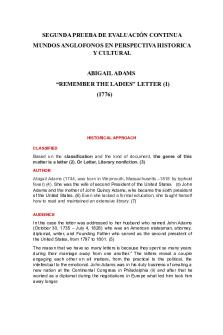
Abigail Adams PEC - PEC
- 6 Pages

Stella Adams Care plan
- 10 Pages

Adams vs Quesnay
- 2 Pages
Popular Institutions
- Tinajero National High School - Annex
- Politeknik Caltex Riau
- Yokohama City University
- SGT University
- University of Al-Qadisiyah
- Divine Word College of Vigan
- Techniek College Rotterdam
- Universidade de Santiago
- Universiti Teknologi MARA Cawangan Johor Kampus Pasir Gudang
- Poltekkes Kemenkes Yogyakarta
- Baguio City National High School
- Colegio san marcos
- preparatoria uno
- Centro de Bachillerato Tecnológico Industrial y de Servicios No. 107
- Dalian Maritime University
- Quang Trung Secondary School
- Colegio Tecnológico en Informática
- Corporación Regional de Educación Superior
- Grupo CEDVA
- Dar Al Uloom University
- Centro de Estudios Preuniversitarios de la Universidad Nacional de Ingeniería
- 上智大学
- Aakash International School, Nuna Majara
- San Felipe Neri Catholic School
- Kang Chiao International School - New Taipei City
- Misamis Occidental National High School
- Institución Educativa Escuela Normal Juan Ladrilleros
- Kolehiyo ng Pantukan
- Batanes State College
- Instituto Continental
- Sekolah Menengah Kejuruan Kesehatan Kaltara (Tarakan)
- Colegio de La Inmaculada Concepcion - Cebu
